
- •1 Призначення предмету.
- •2 Історія та еволюція комп’ютерних мереж.
- •3 Міжнародні організації з стандартизації.
- •4 Модель osi
- •Література:
- •Тема 1.2: Середовища передачі даних
- •1 Топології мереж
- •Порядок обжимки кабеля
- •Тема 1.3: Кодування і передача даних з допомогою адаптера
- •Тема 1.4. Способи передачі даних в мережі
- •Тема 1.5. Мас адресація
- •Тема 1.6. Модель tcp/ip та tcp/ip адресація
- •Тема 1.7. Модель tcp/ip та tcp/ip адресація
- •1) Маскування та його призначення.
- •2)Підмережеве маскування
- •3) Протокол dhcp
- •Тема 1.8 Протокол іРv6
- •010 Ідентифікатор провайдера Ідентифікатор абонента Ідентифікатор підмережі Ідентифікатор вузла
- •Тема 1.9. Мережевий рівень моделі osi - маршрутизація
- •Тема 1.7. Мережевий рівень моделі osi - маршрутизація
- •1. Співвідношення ір та мас-адрес 2. Поняття маршрутизатора 3. Протоколи маршрутизації 4. Ієрархічна система dns
- •1. Співвідношення ір та мас адрес
- •Тема 1.10 Протоколи маршрутизації
- •5) Протоколи зовнішньо доменної маршрутизації і bgp
- •Тема 1.11 Конфігурування маршрутизаторів
- •Тема 1.12. Транспортний і сесійний , презентаційний та прикладний рівні
- •3) Підтвердження.
- •5) Презентацій ний рівень.
- •6) Прикладний рівень
- •7) Електронна пошта.
- •Тема 1.13. Вибір та встановлення мережного обладнання
- •1.Кінцеве обладнання.
- •2.Коммунікаційне обладнання.
- •3. Установка мережного адаптера
- •Тема 2. Апаратура Ethernet
- •Тема 2.1. Icторія та базові поняття.
- •Історія та стандарти.
- •1.2) Характеристика середовищ з використанням csma /cd.
- •1.3.Формати кадрів.
- •Тема 2.2. Ethernet. Стандарти.
- •2.1. Варіанти з швидкістю до 10Мбіт/с.
- •Тема 2.3. Особливості технології Ethernet
- •1. Особливості комутації.
- •3. Дублюючі лінії.
- •4. Об'єднання портів (Port Trunking)
- •6.9. Розрахунок допустимих розмірів мережі
- •Тема 2.4 Види та стандарти без провідних мереж
- •Тема 2.5 Обладнання для мереж стандарту 802.11 та HomePna
- •2.Технологія HomePna 1.0 и 2.0
- •Тема 2.6 Особливості захисту інформації в радіомережах
- •1 Базові міри захисту
- •Тема 2.7 Телефонні мережі та їх використання для віддаленого доступу
- •Тема 2.8 Технологія xDsl.
- •Тема 2.9 Обладнання цифрових мереж та атм
- •2.9.1 Мережі isdn.
- •2.9.2 Мережі атм.
- •Тема 2.10 Супутникові мережі
- •Супутниковий Інтернет - спосіб забезпечення доступу до мережі Інтернет з використанням технологій супутникового зв'язку (як правило, в стандарті dvb-s або dvb-s2). Орбіти супутників.
- •Двохсторонній супутниковий Інтернет.
- •Тема 2.11 Інші типи мереж
- •1) Мережі CaTv.
- •2) Інші типи мереж.
- •Тема 2.12 Налаштування мережевого обладнання
- •2) Операційні системи.
- •Тема 3. Апаратура волс.
- •1. Джерела і приймачі випромінювання
- •2. Топологія з'єднань. Розгалужувачі, перемикачі і мультиплексори
- •3. Оптоволоконні кабелі
- •4. Оптичні з'єднувачі
- •5. Розетки, адаптери, аттенюатори
- •Тема 4. Програмні та апаратні комплекси мереж
- •2. Клієнти мережі
- •3. Телекомунікаційні вузли
- •Тема 5. Моделювання комп’ютерних мереж
- •1. Принципи моделювання.
- •Тема 6. Встановлення клієнтського програмного забезпечення
- •1.Встановлення та налаштування клієнта під Windows 9x,nt,2000,xp.
- •2.Протокол samba.
- •3. Налаштування клієнта Samba.
- •Тема 7. Адміністрування комп’ютерної мережі
- •1. Протоколи маршрутизації.
- •2. Керування мережею та протоколи керування мережею.
- •3.Налаштування маршрутизації в Лінукс.
- •Тема 8. Утиліти для обслуговування мереж
- •Тема 9. Організація доступу на відстань
- •3. Засоби віддаленого адміністрування
- •4. Управління автономними серверами (headless server)
- •Тема 10. Мережева безпека
- •Тема 11. Пошук несправностей та оптимізація мереж.
- •11.2 Оптимізація мереж.
- •11.3 Методи усунення несправностей.
3. Засоби віддаленого адміністрування
Windows Server 2003 містить ряд засобів, які спрощують для вас дистанційне управління серверами та доменами. Ви можете переглядати, змінювати або усувати проблеми серверних служб і налаштувань доменів з своєї робочої станції. Крім того, ви можете делегувати конкретні завдання іншим співробітникам вашого відділу ІТ і надавати їм управління аспектами вашого підприємства з їх власних робочих станцій або з центру служби підтримки.
Тепер RIS дозволяє розгортати сервери
Раніше служба RIS була доступна тільки у версіях Windows для клієнтів / робочих станцій. У Windows Server 2003 ви можете використовувати нові функції NET RIS для розгортання всіх версій Windows Server 2003 (крім Datacenter).
Віддалений робочий стіл
Засіб Remote Desktop (Віддалений робочий стіл) фактично з'явилося в Windows 2000, коли Microsoft розділила Terminal Server на два окремих програми: Administrative mode і Application mode. У режимі Administrative mode надавалися дві безкоштовні ліцензії на сервер, щоб адміністратори могли виконувати доступ до сервера для виконання адміністративних завдань. У режимі Application mode надавалися стандартні засоби Terminal Server для запуску додатків на сервері.
Тепер, у Windows Server 2003, Terminal Server використовується тільки для запуску додатків, а новий компонент, Remote Desktop for Administration (Віддалений робочий стіл для адміністрування) вбудований в цю операційну систему. Оскільки це компонент, а не окремий додаток, ліцензія вже не потрібна, тому будь-яке число призначених вами адміністраторів можуть дистанційно керувати вашими комп'ютерами Windows Server 2003.
Клієнтська частина цього ПЗ (під назвою Remote Desktop Connection - Підключення до віддаленого робочого столу) вбудована в Windows XP (клієнтська система в сімействі Windows Server 2003). Для версій Windows, що передували XP, ви можете встановити клієнтське ПЗ з CD Windows Server 2003 або з поділюваної точки мережі, що містить настановні файли Windows Server 2003.
Конфігурування сервера для дистанційного доступу вимагає всього лише декількох клацань мишею. Всі сервери Windows Server 2003 містять локальну групу Remote Desktop Users Group (Користувачі віддаленого робочого столу), в яку ви можете додавати користувачів і для якої ви можете конфігурувати налаштування безпеки. Більш докладний опис настроювання та використання Remote Desktop for Administration
Віддалений помічник
Співробітники вашої служби підтримки скажуть вам, що кращий спосіб допомогти користувачеві - це підійти до його робочої станції (або доручити це комусь іншому). Іноді проблема надто складна, щоб можна було пояснити користувачеві її рішення, а іноді користувачеві потрібні детальні інструкції, які зажадають занадто багато часу, щоб користувач знайшов потрібні діалогові вікна або пункти меню. Remote Assistance (Віддалений помічник) дозволяє вам працювати на комп'ютері віддаленого користувача, не покидаючи вашого власного комп'ютера. Remote Assistance застосовується в двох ситуаціях.
• Користувач-новачок прохання про допомогу від досвідченого користувача.
• Досвідчений користувач надає допомогу користувачу-початківцю без отримання запиту про допомогу.
Якщо співробітник служби підтримки приєднується до машини будь-якого користувача за допомогою Remote Assistance, цей співробітник може бачити екран користувача і навіть використовувати власну мишу і клавіатуру для керування комп'ютером цього користувача. На додаток до всіх цих вигод, Remote Assistance дозволяє використовувати засоби чату і функцію обміну файлами. Щоб використовувати Remote Assistance, повинні виконуватися наступні умови.
• Комп'ютери повинні працювати під управлінням Windows Server 2003 або Windows XP.
• Комп'ютери повинні бути з'єднані через локальну мережу або Internet.
Це означає, що вашим співробітникам служби підтримки, що працює на робочих станціях Windows XP, не потрібно йти до комп'ютера Windows Server 2003, щоб надавати допомогу користувачеві.
Запит допомоги. Користувач, що працює на комп'ютері з Windows Server 2003 або Windows XP, може запитувати допомогу від іншого користувача, що працює з Windows Server 2003 або Windows XP. Запити Remote Assistance активні за умовчанням в Windows XP, що дозволяє користувачам, що працюють з Windows XP, робити запити досвідчених користувачів, що працюють з Windows Server 2003 або Windows XP. На комп'ютерах, що працюють під управлінням Windows Server 2003, ви повинні активізувати засіб Remote Assistance, щоб можна було робити запити.
Є групова політика для активізації і відключення запитів Remote Assistance - як на рівні домену / організаційної одиниці (OU), так і на рівні локального комп'ютера Windows Server 2003/Windows XP. Ця політика знаходиться в Computer Configuration \ Administrative Templates \ System \ Remote Assistance.
Примітка. Щоб відкрити редактор локальних групових політик, виберіть Start / Run (Пуск / Виконати) і введіть gpedit.msc.
Якщо групова політика не налаштована, ви можете активізувати або відключити цей засіб в діалоговому вікні System Properties (Властивості системи): натисніть правою кнопкою на My Computer і виберіть пункт Properties. Перейдіть у вкладку Remote (Віддалене використання), встановіть прапорець Turn on Remote Assistance (Активізувати віддаленого помічника) і дозвольте відправку запрошень з цього комп'ютера. Клацніть на кнопці Advanced (Додатково), щоб відкрити діалогове вікно Remote Assistance Settings (Параметри віддаленого помічника), де ви можете робити наступне.
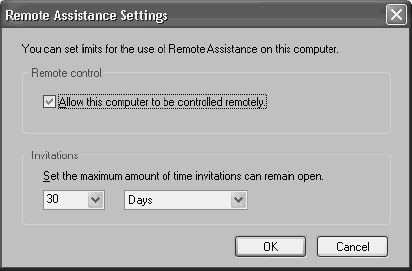
• Дозволяти чи забороняти використання засоби віддаленого управління.
• Задавати обмеження за часом, протягом якого діє запит допомоги.
Примітка. Якщо групова політика активізована або відключена (стан enabled або disabled), а не перебуває в стані Not Configured (Не задана), то вона заміняє налаштування діалогового вікна System Properties.
Для запиту допомоги виконайте наступні кроки.
1. Клацніть на кнопці Start і виберіть Help and Support (Допомога і підтримка).
2. У правій панелі клацніть на Remote Assistance під Ask for Assistance (Запит про підтримку) у Windows XP і під Support Tasks (Задачі підтримки) в Windows Server 2003.
3. Клацніть на кнопці Invite (Опублікувати запрошення), щоб хто-небудь допоміг вам.
Система відкриє вікно Outlook Express або Outlook (залежно від використовуваної у вас за замовчуванням програми електронної пошти), щоб відправити запит. Запитувач користувач вводить адресу електронної пошти одержувача або відкриває адресну книгу, щоб вибрати одержувача.
Якщо обидва користувачі працюють на комп'ютерах з Windows XP і обидва виконали вхід в Windows Messenger, то запитувач користувач може використовувати для запиту допомоги миттєве повідомлення (instant message) замість електронної пошти.
Після того як виконано з'єднання Remote Assistance, що підтримує користувач (запрошений для надання підтримки) має доступ до комп'ютера запросив користувача. Якщо цей користувач дає дозвіл, то підтримує користувач бере на себе управління комп'ютером цього користувача і виконує будь-яке завдання, яку може виконати цей користувач. (Потрібно не тільки це дозвіл, але також потрібно, щоб групові політики або налаштування в діалоговому вікні System Properties підтримували засіб "take control" [Взяти управління].)
Пропозиція допомоги без запрошення. Користувачу не обов'язково проходити через всі кроки графічного інтерфейсу, щоб попросити допомогу, - він може просто зняти трубку (або крикнути, якщо це одне приміщення), щоб звернутися до вашої служби підтримки. Потім співробітник служби підтримки може безпосередньо під'єднатися до комп'ютера користувача за допомогою засобу Remote Assistance. Насправді, цей співробітник може використовувати цей засіб безпосереднього підключення до комп'ютера, навіть якщо немає запиту про допомогу (усно або через електронну пошту). Оскільки доступ до іншого комп'ютера може виявитися ризикованою акцією, процес не виконується, якщо ви не активізували цей засіб з допомогою певної групової політики.
Ця групова політика називається Offer Remote Assistance (Пропозиція віддаленої підтримки), і ви можете активізувати її на локальному комп'ютері, відкривши локальний редактор Group Policy (введіть gpedit.msc в діалоговому вікні Run) і розкривши дерево консолі до рівня Computer Configuration \ Administrative Templates \ System \ Remote Assistance.

Вкажіть, чи може цей віддалений користувач взяти управління комп'ютером або може тільки бачити вміст його екрана. Потім клацніть на кнопці Show і додайте імена груп або користувачів, які можуть виконувати доступ до цього комп'ютера за допомогою Remote Assistance. Використовуйте формат Домен \ ім'я_користувача або Домен \ Імя_группи.
Примітка. Пропозиція віддаленої підтримки не діє, якщо не активізована також політика Solicited Remote Assistance (Запитувана віддалена підтримка).
Навіть якщо ця політика активована, при спробі підтримує співробітника під'єднатися до комп'ютера користувача цей користувач повинен дати явне дозвіл, щоб цей співробітник міг виконати з'єднання. Підтримуючий співробітник повинен виконати наступні кроки, щоб створити з'єднання Remote Assistance.
1. Клацнути на кнопці Start і потім клацнути на Help and Support.
2. У секції Support Tasks клацнути на Tools (Сервіс).
3. У лівій панелі клацнути на Help and Support Center Tools.
4. Клацнути на Offer Remote Assistance (Запропонувати віддалену підтримку).
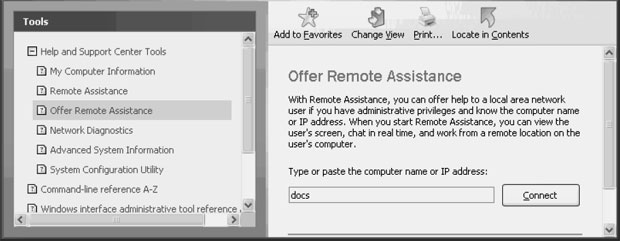
5. Ввести ім'я або IP-адреса цільового комп'ютера і клацнути на кнопці Connect (Під'єднатися).
Тут немає ніяких кнопок типу Browse, тому ви повинні ввести ім'я або IP-адреса комп'ютера.
